В Windows 10 build Microsoft реализовала возможность установки универсальных приложений из репозиториев с помощью менеджера пакетов Windows Package Manager, также известного как winget. Используя этот инструмент, можно устанавливать и обновлять магазинные UWP -программы и в Windows 11. В новой версии операционной системы в менеджер пакетов winget была добавлена поддержка Microsoft Store как одного из источников.
Учитывая же, что в Магазине Windows теперь доступны приложения Win32, это отличная новость для тех пользователей, которые решили оказаться от установки программ через Microsoft Store.
Запустить Windows Package Manager в Windows 10/11 можно через PowerShell или Терминал и первое, что нужно сделать, это проверить, какая версия диспетчера пакетов используется.
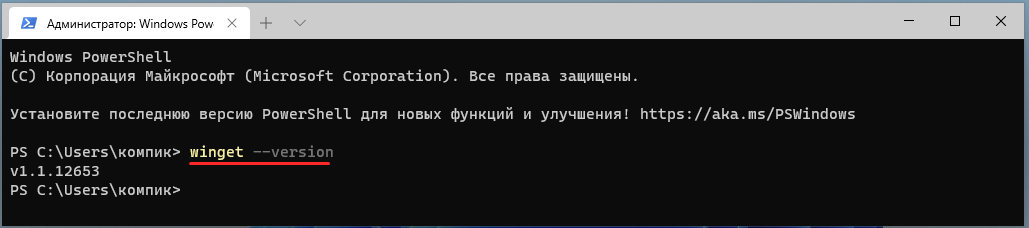
Нужно, чтобы стояла как минимум 1.1.12653 версия.
В противном случае идем на сайт проекта github.com/microsoft/winget-cli/releases, скачиваем и устанавливаем пакет Microsoft.DesktopAppInstaller_8wekyb3d8bbwe.msixbundle.
Установка программ Windows 11 в WingetUI — как работает
Компонент поддерживает немногим более дюжины команд,
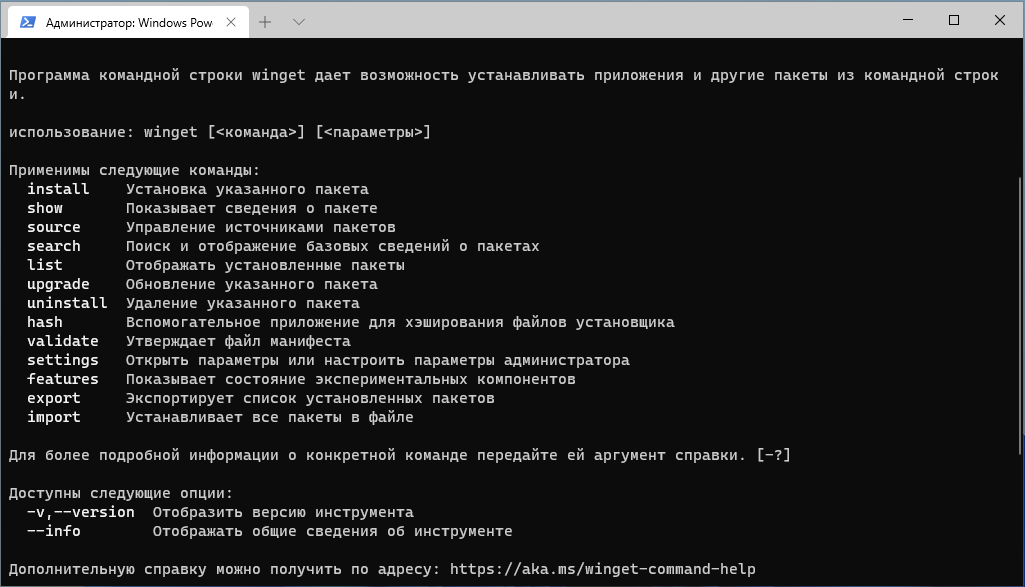
из которых вам в первую очередь понадобятся winget source list и winget search . Первая выводит список доступных репозиториев, среди которых, если вы обратили внимание, доступен Магазин Windows, вторая команда позволяет узнать, имеется ли конкретная программа в выбранном источнике.
Чтобы узнать, есть ли, к примеру, в Windows Store приложение Telegram , выполняем команду winget search «Telegram» -s msstore . Использование прямых кавычек обязательно, если в имени приложения имеется пробел. Если вместо имени приложения вы используете его идентификатор, кавычки можно не использовать.
Чтобы установить найденное в Microsoft Store приложение, выполните команду winget install «оригинальное название приложения» , чтобы обновить уже установленное, используйте upgrade вместо install. Для удаления пакета соответственно используется команда uninstall.
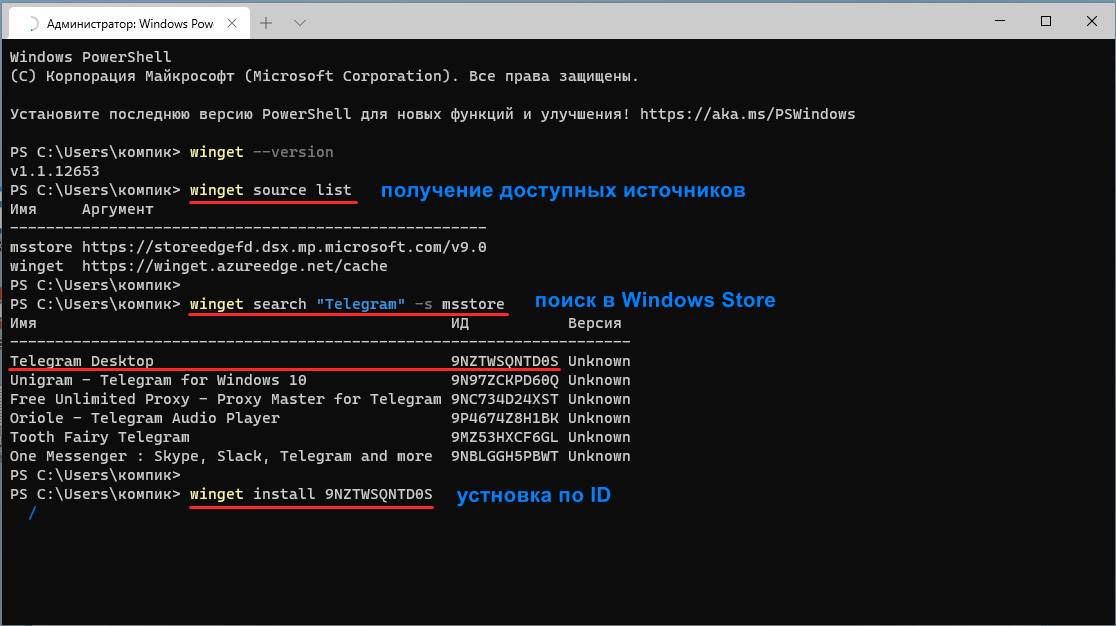
При первом выполнении команды winget Windows может запросить принятие соглашения, в этом случае вводим Y и жмем ввод .
При выводе списка приложений search также обращаем внимание на идентификаторы, так как по одному запросу менеджер может выдать несколько результатов.
Ну а теперь о недостатках.
Если вы хотите устанавливать приложения из Windows Store, вам придется использовать на компьютере его учетную запись.
Если такое положение вас не устраивает, вам будет доступен только один источник — Winget.
Источник: www.white-windows.ru
КАК УСТАНОВИТЬ WINDOWS 11? ПОШАГОВОЕ РУКОВОДСТВО ДЛЯ ЧАЙНИКОВ
Как установить Android приложение на Windows 11

Компания Microsoft уже давно работает над поддержкой Android приложений в Windows 11. Они анонсировали Windows 11 в июне 2021 года, однако эту функцию пришлось отложить и мы не смогли насладиться этой функцией сполна. Сегодня разберем как официальный способ, который в скором времени станет основным, так и актуальные на данный момент варианты, с использованием виртуализации.
Установка приложения Android в Windows 11 (пока только в регионе США — пользуйтесь VPN)
В марте 2022 года Microsoft выпустила подсистему Windows для Android ( WSA ), которая дает возможность запуска приложений Android в Windows 11. На компьютере должна быть установлена Windows 11 Build 22000.526 или более поздняя версия стабильной версии для запуска приложений Android .
- Загружаем подсистему Windows для Android ™ с Amazon Appstore из магазина Microsoft .
- Нажимаем на кнопку «установить» и следуем указаниям на экране.
- Когда установили подсистему необходимо установить Amazon AppStore также из магазина Microsoft .
- После установки заходим в приложение и входим в систему, чтобы иметь возможность загружать A ndroid -приложения. Обращаю внимание, что для этого понадобится учетная запись на Amazon в регионе США.
- После входа в систему предоставляется возможность установки Android -приложений.
А теперь рассмотрим варианты установки android-приложений в других регионах неофициально
Первый способ наиболее простой. Для этого нам понадобится приложение microsoft store.
1) Находим в панели управления приложение microsoft store.
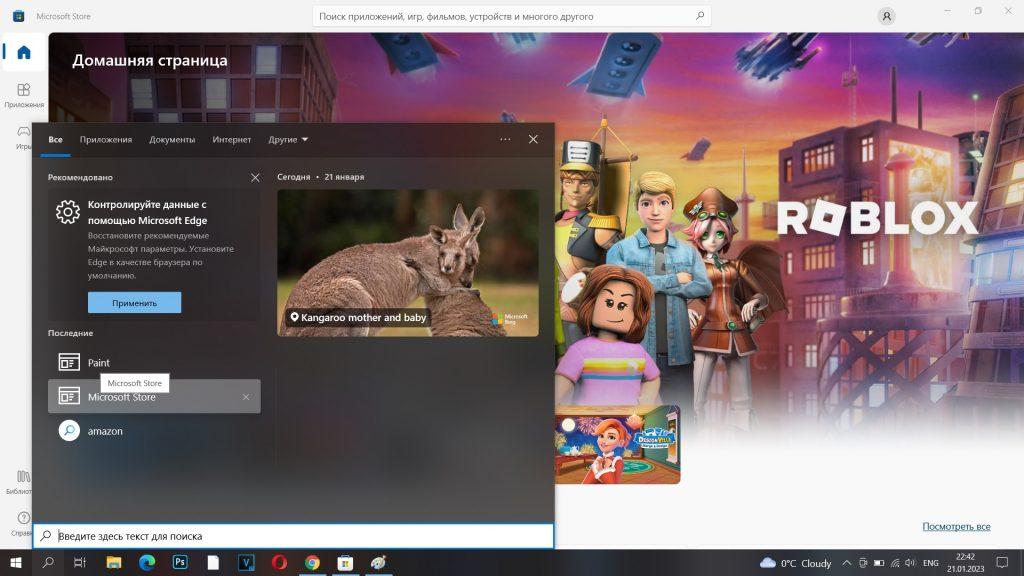
2) Запускаем его и выбираем приложение которое будет запускать, к примеру WhatsApp . Нажимаем кнопку получить для скачивания и ждём.
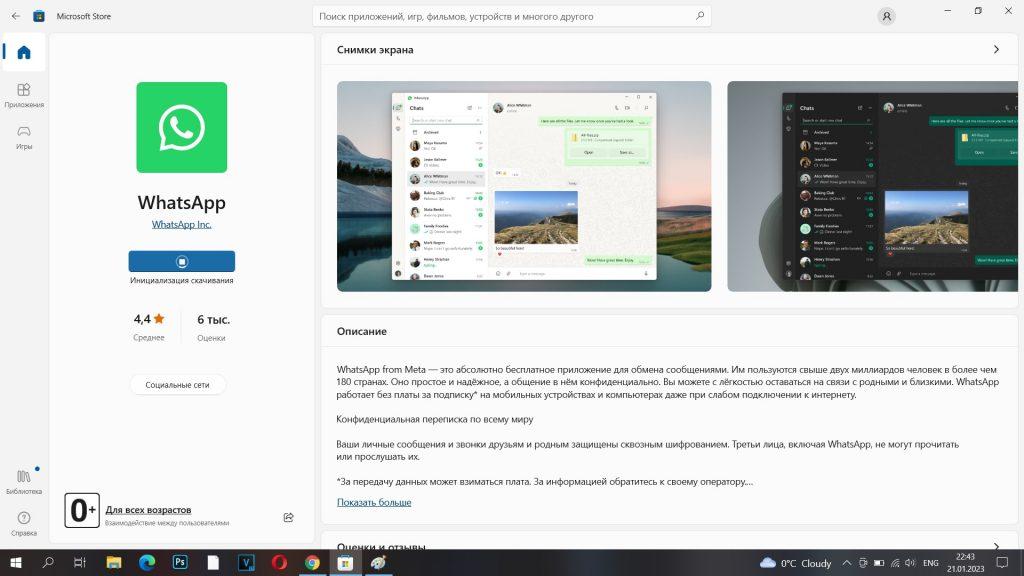
3) Нажимаем кнопку открыть.
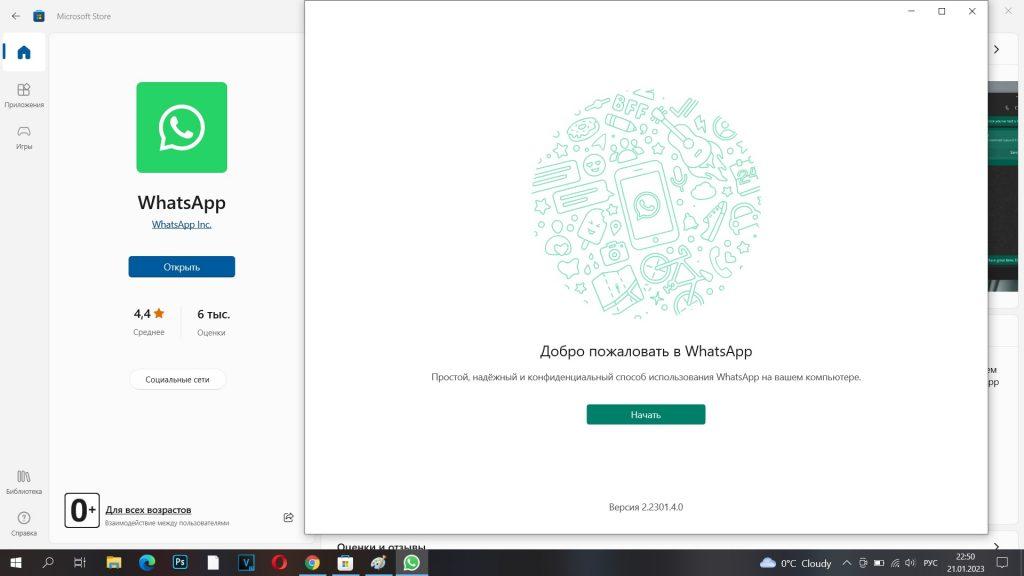
Второй способ. Установка Windows Subsystem for Android.
Для начала разберем, как проверить компьютер для запуска Android -приложений.
Как настроить Windows 11 для запуска Android-приложений
Сначала нам нужно убедиться, что на вашем компьютере включена виртуализация . Проще всего это узнать статус в Диспетчере задач на вкладке Производительность (запускается он сочетанием клавиш Control + Alt + Del ).
- Включаем виртуализацию на уровне BIOS , гуглим модель своей материнской платы или ищем нужный переключатель самостоятельно. Если подобная технология компьютером не поддерживается, дальнейшие манипуляции можно не делать, запустить Android -приложения у нас не получится.
- Если предыдущая проверка пройдена вашим компьютером успешно, то тогда можно продолжать дальше. Для этого переходим в параметры системы и вбиваем в поиск «Включение и отключение компонентов Windows» . Нажимаем на соответствующий пункт в поисковом окне.
- В открывшемся списке компонентов Windows 11 находим пункт «Платформа виртуальной машины» и устанавливаем галочку возле него. Нажимаем OK, дожидаемся загрузки и устанавливаем нужный компонент из сети, а затем перезагружаем компьютер.
Windows Subsystem for Android – это тот инструмент, который позволяет запустить Андроид -приложения на компьютере под управлением операционной системы Windows 11. В стабильных версиях операционной системы его нет, поэтому дальше рассмотрим способ его неофициальной установки и загрузки APK -файлов для использования полноценных мобильных приложений.
Обращаю ваше внимание на то, что точной информации нет, как поведет себя операционная система после установки будущих обновлений. Вполне возможно появление технических сбоев из-за установки неофициальной версии Windows Subsystem for Android . Руководствуйтесь этим и выполняйте следующие действия только на свой страх и риск.
1) Идем сюда https :// store .rg- adguard . net / . Далее после того, как перешли по ссылке, в окошке для поиска вставляем эту ссылку https :// www . microsoft . com /en-us/p/ windows — subsystem — for — android /9p3395vx91nr , затем выбираем режим « slow » и нажимаем на галочку для поиска. Должен появиться список установочных файлов.
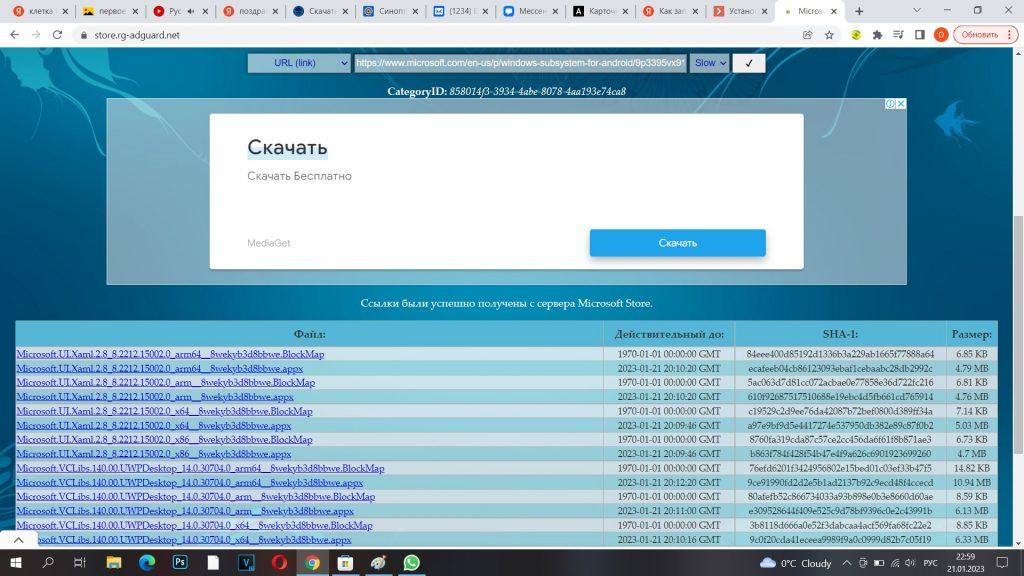
2) Далее ищем в конце списка файл, он будет весить больше 1 Gb, он должен быть последним и в конце содержать расширение .msixbundle . Скачиваем этот файл, кликнув по его ссылке на странице.
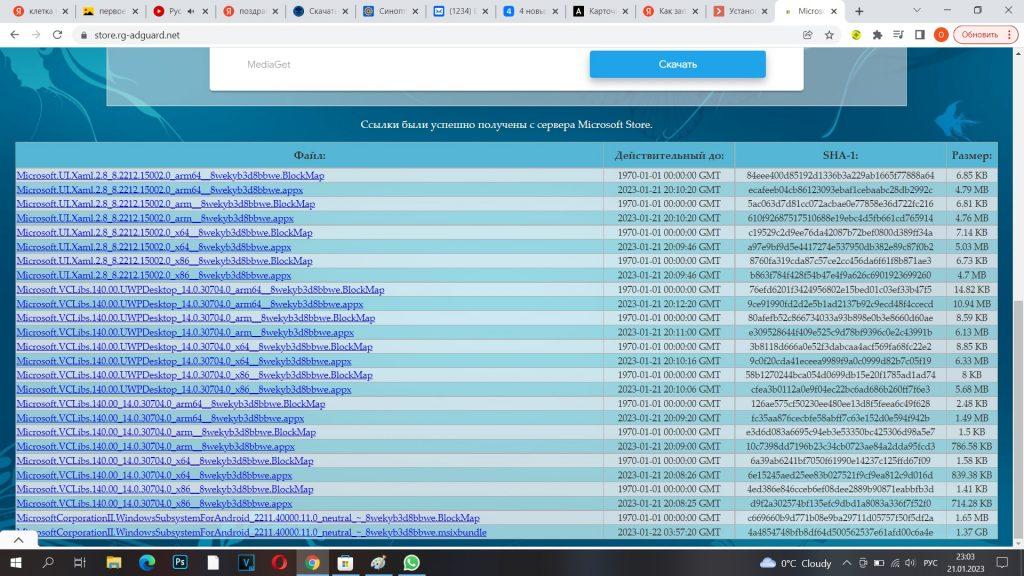
3) Переходим к установке. Нажимаем на кнопку «Пуск» ПКМ и запускаем «Терминал Windows » от имени администратора. Вводим там команду Add — AppxPackage — Path » «, вставляем в кавычках путь к скачанному файлу (полный путь, включая название). Жмём Enter для запуска распаковки и ожидаем завершения процесса, следя за прогрессом выполнения операции.
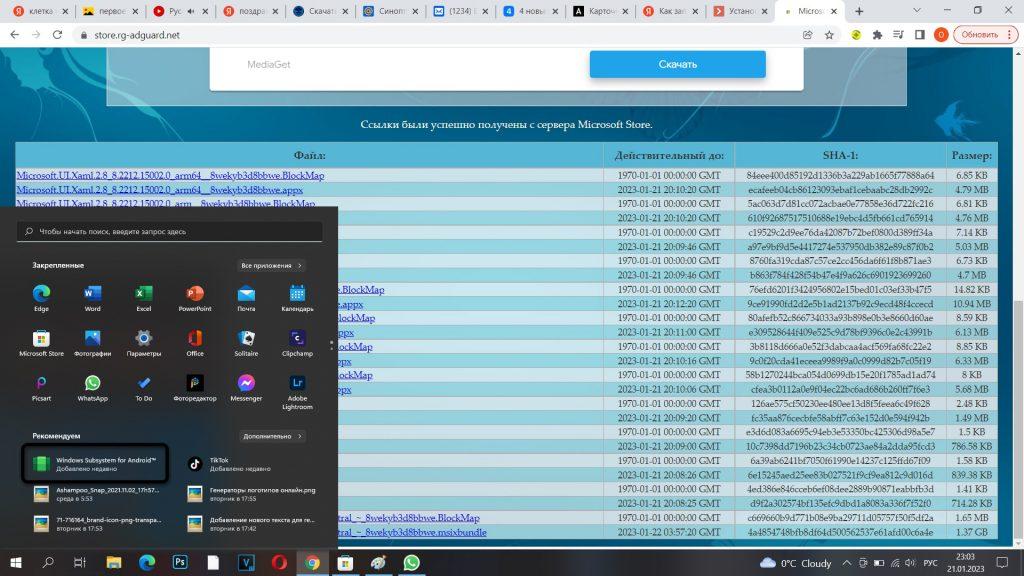
4) Открываем панель управления и видим значок Windows Subsystem for Android . Открываем приложение и активируем режим разработчика, а также копируем IP-адрес.
5) Сам IP-адрес вводим в терминале вместе с командой adb connect . , что добавит новое подключение.
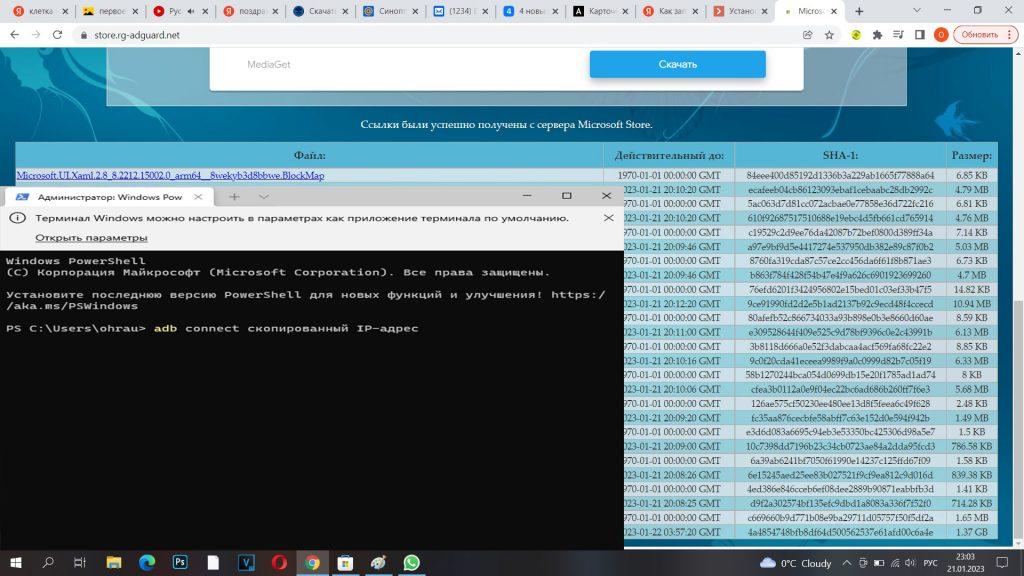
6) После активации вводим adb install + полный путь к APK -файлу вместе с его названием и форматом.
После этого должен появиться ярлык для запуска приложения в списке программ. Таким же образом можно установить любое Android -приложение.
Третий способ. Установка Android-приложений с помощью специальной утилиты
1) Переходим в Microsoft Store . Там находим и загружаем утилиту WSATools из магазина приложений.
2) Запускаем установку данной утилиты и следуем указаниям мастера установки.
Если установщик экстренно завершает работу или «вылетает», тогда нужно повторно запустить его из магазина. При следующем запуске выбирая папку для распаковки указываем директорию с утилитой WSATools .
Переходим по пути «C: Program Files WindowsApps » (учитывайте, что по дефолту папка скрыта поэтому нужно включить отображение скрытых файлов и папок в системе).
Далее нам необходимо предоставить своей учетной записи права на чтение и запись для папки WindowsApps . И теперь находим последнюю созданную папку по времени (это и будет директория установки WSATools ).
3) При загрузке дополнений ADB в данную папку установится программа, а все файлы с расширением *.apk будут относится к ней.
Далее всего лишь останется скачать нужный установщик приложений для Android и запустить через приложение WSATools .
Проблемы
В конце также разберем две популярные проблемы, с которыми сталкиваются пользователи при попытке реализовать второй способ. Первая заключается в невозможности запуска виртуальной машины, что и мешает получить IP-адрес. Для решения этой ситуации необходимо активировать виртуализацию в Windows 11, что осуществляется так.
- Открываем меню «Пуск» и через поиск ищем «Панель управления» .
- В новом окне нас интересует раздел «Программы и компоненты» .
- На панели слева кликаем по ссылке «Включение или отключение компонентовWindows» .
- Далее ищем компонент «Платформа виртуальной машины» и ставим галочку возле данной строки. Перезапускаем компьютер и снова запускаем подсистему Android .
Вторая ошибка – могут возникнуть неполадки на этапе ввода команды adb connect , когда данное имя не удается распознать. Это может быть связано с отсутствием в операционной системе SDK Platform Tools , поэтому займемся исправлением данной ошибки.
1) Переходим на сайт Android Studio для разработчиков и скачиваем набор инструментов для Windows .
2) Устанавливаем программу в любую удобную для нас папку, после чего запускаем терминал от имени администратора.
3) Используем команду cd для перехода по пути расположения файлов SDK Platform Tools , введя после команды путь к расположению данного каталога.
4) Прописываем новое соединение, но изменяем команду на adb connect .
Теперь вы ознакомлены со всем материалом и можете смело выбирать тот вариант, который вам больше подходит.
Источник: tehnichka.pro
Умельцы нашли способ устанавливать Android-приложения в Windows 11 в обход Microsoft Store
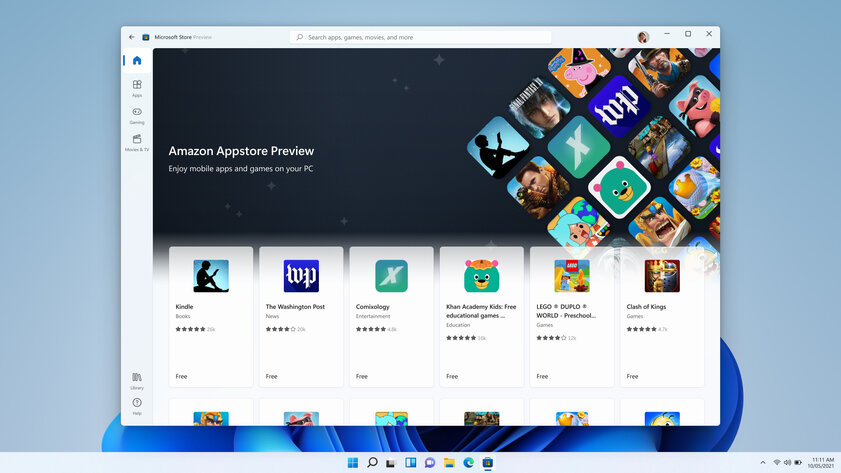
Выпущенная 20 октября сборка Windows 11 для тестировщиков добавила анонсированную на презентации функцию нативного запуска Android-приложений в системе. Однако она появилась с ограничениями: протестировать нововведение можно только на компьютерах с регионом «США», а официальным способом получиться установить только 50 приложений из Microsoft Store. Но в сети уже нашли метод, как запускать в Windows 11 любые приложения для Android. Инструкцией поделилось издание MSPoweruser.
Подписывайтесь на наш Телеграм
Как устанавливать любые APK-файлы в Windows 11
- Активируйте на компьютере Windows Subsystem for Android.
- Перейдите на официальный сайт Android Platform SDK Tools, загрузите и распакуйте архив SDK Platform-Tools for Windows.
- Запустите Windows Subsystem for Android и активируйте режим разработчика (Developer Mode).
- Запишите IP-адрес, отображающийся в Windows Subsystem for Android. Если он не отображается, кликните на «Обновить» (Refresh).
- Откройте «Терминал» и перейдите к распакованной папке SDK Platform Tools из второго пункта.
- Скачайте нужный APK-файл (установочный файл Android-приложения) и переместите его в папку SDK Platform Tools.
- В терминале введите следующую команду (подставив свой IP-адрес из четвёртого пункта вместо цифр в примере):
.adb.exe connect 127.0.0.1:58526 - Если подключение произошло успешно, выполните следующую команду (изменив название APK-файла на нужное):
.adb.exe install ‘apkname.apk‘
Если установка прошла успешно, приложение появится в меню «Пуск». Стоит учитывать, что не все игры и программы для Android будут работать в Windows 11, поскольку некоторые из них требуют сервисы Google Play, которые не поддерживаются системой.
Материалы по теме:
- Как ускорить старый Android: 7 простых и 3 продвинутых способа, которые реально работают
- Идеальный пароль от девушки, который бесполезно подсматривать. Устанавливаем на Android
- Эта утилита показывает, где используется выбранный файл в Windows и что мешает удалить его
- Как устанавливать старые приложения на Android 14: система блокирует их из-за безопасности
- Что нового в Android 14: обзор главных функций и скрытых изменений
Источник: trashbox.ru